金蝶K3客户端安装
第1章 金蝶K3 V10.2安装流程

第一章
金蝶K/3 V10.3安装流程 金蝶K/3 V10.3安装流程
金蝶K/3财务会计软件应用实务(10.3版)
金蝶财务软件安装基础 金蝶K/3 V10.3主控台 金蝶K/3 V10.3主控台
金蝶K/3财务会计软件应用实务(10.3版)
金蝶财务软件安装基础
金蝶K/3财务会计软件应用实务(10.3版)
金蝶K/3 V10.3主控台
设置金蝶K/3的系统主控台 的系统主控台 设置金蝶
当将金蝶K/3客户端部件完毕之后,在Windows桌面上将自动添加一个【金 蝶K3主控台】图标。双击该图标或通过【开始】菜单,即可打开金蝶K/3主 控台窗口。 具体的操作步骤如下: (1)双击桌面上的【金蝶K3 主控台】图标,或执行【开始】 →【金蝶K3】→【金蝶K3主控 台】命令项,即可打开金蝶K3 主控台的登录界面,如图所示。
金蝶K/3财务会计软件应用实务(10.3版)
金蝶财务软件安装基础
(2)单击【环境检测】按钮,则显示 如图所示的对话框。读者可以根据 安装的计算机角色而确定安装的部件。
(3)单击【检测】按钮,即可进入检 测过程,并在检测完毕之后弹出如图 所示的对话框,其中列出了需要 安装的第3方软件。
金蝶K/3财务会计软件应用实务(10.3版)
金蝶财务软件安装基础
安装金蝶K/3系统 系统 安装金蝶
当需要的第3方软件全部安装完毕之 后,就可以开始安装金蝶K/3系统了。 具体的操作步骤如下: (1)将金蝶K/3 V10.3的程序安装 盘装入光驱中,光盘将自动运行, 并打开金蝶K/3的安装界面,如左图 所示。 (2)如果用户不放心环境检测的结 果,还可以单击【环境检测】按钮 进行环境检测。确定金蝶K/3的安装 环境没有问题之后,单击【安装金 蝶K/3】按钮,即可启动金蝶K/3的安 装向导,如图所示。
2023年金蝶k3安装教程

硬件要求
本软件最低需要CPU为Intel Core i5或以上的处理器、内存为4GB及以上,硬盘空间至少40GB以上,图形显示器分辨率为1366×768或以上。
网络环境
网络环境
1. 确认系统网络环境是否满足安装要求,包括网络连接状态、DNS解析、本地管理权限等方面;
2. 介绍K3软件的网络部署方式,如何根据实际情况选择单机版、分布式部署或云端部署等不同方式,以及各种部署方式的优缺点。
下载安装包
Download installation package
02
下载链接获取
1.金蝶K3软件安装教程:
2. 官方网站下载:用户可直接登录金蝶K3官方网站,从官方下载链接获取软件安装包,确保下载的是最新版本,避免安装过程出现问题。
3. 第三方下载:如果用户无法成功从官方网站下载安装包,可在信誉良好的第三方网站获取下载链接,避免下载到被篡改过的安装包。
2.选择安装分区和磁盘格式,可以选择全新安装或覆盖升级。
3.安装完成后,需要进行系统更新和驱动程序更新等操作,确保系统稳定性和安全性。
常见问题解答
frequently asked questions
04
安装前准备
在进行金蝶K3软件安装之前,需要进行以下准备工作:
确认计算机系统是否符合软件要求:金蝶K3软件需要在Windows操作系统下运行,且需要至少4GB内存和50GB磁盘空间。在安装前,需要确认计算机系统符合这些要求,否则软件可能无法正常运行。
安装前准备
安装过程问题
在安装金蝶K3软件的过程中,可能会遇到以下问题:
在下载或复制安装程序文件时,文件可能会受损或被破坏,导致安装失败。此时需要重新下载或复制文件,确保文件完整无损。
k3客户端安装

客户端安装指导
第一步:安装资源盘—1、检测环境
2、选择客户端-检测
3、安装缺失组件:如果左边有缺失组件,点击确定。
系统自动安装,基本确定就好。
如果出现组件无法安装。
点击帮助
3.1按照网页的不同组件的路径手动安装
第二步:安装安装盘-点下一步安装,在模块选项选择全部就好
第三步:选择安装路径
第四步:选择安装客户端部件
第五步:这里选择全部模块就好,避免以后出现问题
最后-远程组件注册
远程组件注册前提
在客户端上的操作系统用户,在服务器上有一个用户名和密码都一致的
----测试方法:访问共享文件夹不需要输入用户和密码
远程组件注册
开始-所有程序-金蝶k3-金蝶k3工具-远程组件配置工具
在中间的位置输入服务器的ip地址,点击测试,前几个组件注册通过,则说明配置没问题。
终止测试,点击右边确定。
客户端安装完毕。
如果测试第一个就报错,请联系服务人员远程处理。
结束!。
金蝶K3客户端的安装图解
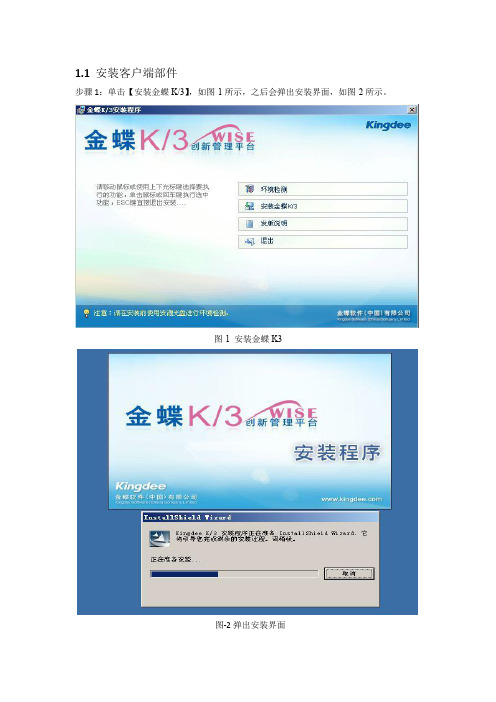
1.1 安装客户端部件
步骤1:单击【安装金蝶K/3】,如图-1所示,之后会弹出安装界面,如图-2所示。
图-1 安装金蝶K3
图-2弹出安装界面
步骤2:单击【下一步】,接受许可协议,单击【是】,如图-3所示。
图-3 接受安装协议
步骤3:输入用户名和公司名称,单击【下一步】,如图-4所示
图-4 输入用户名和公司名字
步骤4:选择安装路径,如图-5所示,注意此处不能选择中文文件夹,否则安装之后可能会有故障。
图-5 选择安装路径
步骤5:单击【下一步】,在弹出的界面选择客户端部件,如图-6所示。
图-6 选择安装部件
步骤6:继续单击【下一步】,如图-7所示,由于某些组件的互相调用原理,建议安装所有模块选择全部安装(如果不全部勾选,在使用没有安装的模块时可能会产生异常)
图-7选择安装模块
步骤7:继续单击【下一步】,直到出现安装完毕的界面,如图-8所示
图-8安装完成。
金蝶k3cloud产品安装指南
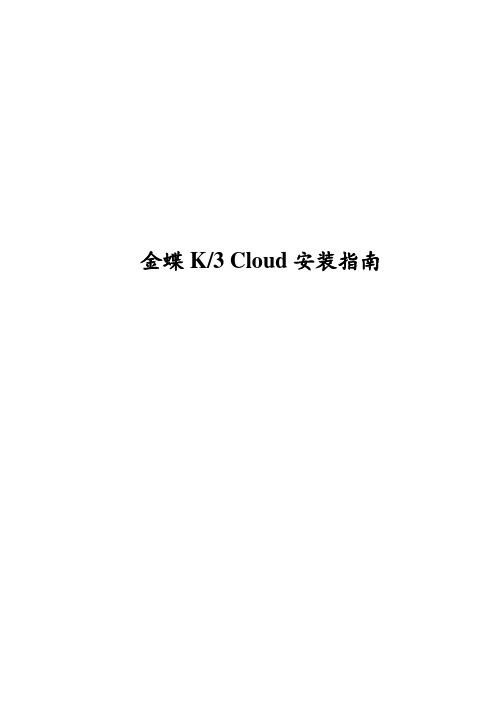
金蝶K/3 Cloud安装指南目录1光盘说明............... 错误!未定义书签。
2安装方式............... 错误!未定义书签。
3环境准备............... 错误!未定义书签。
4系统部署环境........... 错误!未定义书签。
5推荐的网络和硬件配置... 错误!未定义书签。
6常见问题分析与解决..... 错误!未定义书签。
7帮助与支持............. 错误!未定义书签。
1光盘说明K/3 Cloud DVD安装光盘一套包括:光盘名称说明安装程序+演示账套+资源包+用户手册+金蝶K/3安装光盘环境检测后所需要的其他系统安装程序2安装方式目前我公司产品K/3 Cloud 支持如下3种安装方式:1、DVD光驱本机安装:将DVD光碟直接插入DVD光驱,按照提示安装即可。
2、DVD光驱共享网络安装:安装前请共享DVD光驱,再访问DVD光驱,按照提示安装即可。
3、DVD光盘拷贝至硬盘共享安装:先将DVD安装盘拷贝到硬盘,并设置共享,按照提示安装即可。
注意:为了确保K/3安装程序能够正常的运行,推荐运行K/3安装程序前,先退出正在运行的第三方软件(包括杀毒软件及相关防火墙),然后再进行K/3安装操作。
完成K/3安装操作后,再启用第三方软件。
Windows Server 2008 R2 X64 操作系统,通过网络安装报错,可选用光驱本机安装或拷贝到本机硬盘安装。
3环境准备由于新产品安装包的运行依赖于Windows 和.Net Framework 。
在安装新产品前的环境检测,会自动提示并调用产品安装包中的资源进行安装。
Windows Installer 管理软件组件的安装、添加和删除,监视文件复原,以及通过回滚方式维护基本的故障恢复。
Windows Installer 支持从多种来源安装和运行软件,可自定义 Windows Installer 以安装自定义应用程序。
金蝶k3安装实施是必要的步骤

金蝶K3安装实施是必要的步骤1. 准备工作在进行金蝶K3的安装实施之前,需要进行一些准备工作,以确保安装工作的顺利进行。
下面是几个必要的准备步骤:•确定安装时间:和金蝶K3的供应商或实施团队协商确定最佳的安装时间,确保安装期间对业务的影响最小化。
•组织实施团队:确定一个专门负责金蝶K3安装实施的团队,包括项目经理、系统管理员和相关业务人员。
•准备硬件环境:根据金蝶K3的硬件要求,准备好服务器、网络设备和打印机等硬件设备。
•准备软件环境:根据金蝶K3的软件要求,准备好操作系统、数据库等软件的安装包。
2. 安装金蝶K3服务器端安装金蝶K3服务器端是金蝶K3安装实施的第一步。
下面是安装服务器端的具体步骤:1.解压安装包:将金蝶K3服务器端的安装包解压到指定的目录。
2.运行安装程序:找到解压后的安装文件,双击运行安装程序。
3.选择安装类型:在安装程序中选择服务器安装类型,并点击“下一步”按钮。
4.配置安装目录:选择金蝶K3的安装目录,并点击“下一步”按钮。
5.配置数据库:选择数据库类型,并配置数据库连接信息。
6.配置服务端口:选择服务器端口,并点击“下一步”按钮。
7.确认安装设置:确认安装设置,并点击“安装”按钮开始安装。
8.完成安装:等待安装程序完成安装,并点击“完成”按钮退出安装程序。
3. 配置金蝶K3客户端安装完金蝶K3服务器端后,需要配置金蝶K3客户端,以便用户能够通过客户端访问金蝶K3系统。
下面是配置客户端的具体步骤:1.下载安装包:从金蝶官方网站下载金蝶K3客户端的安装包。
2.运行安装程序:找到下载的安装包,双击运行安装程序。
3.选择安装类型:在安装程序中选择客户端安装类型,并点击“下一步”按钮。
4.配置安装目录:选择金蝶K3客户端的安装目录,并点击“下一步”按钮。
5.配置服务器地址:输入金蝶K3服务器的地址,并点击“下一步”按钮。
6.确认安装设置:确认安装设置,并点击“安装”按钮开始安装。
金蝶k3安装教程
金蝶K3安装教程作者:智能助手1. 简介金蝶K3是一款知名的企业管理软件,提供企业资源管理和业务处理的全面解决方案。
本文将为您详细介绍如何安装金蝶K3软件。
2. 系统要求在开始安装金蝶K3之前,请确保您的计算机满足以下最低要求:•操作系统:Windows 7 或更高版本•处理器:至少 Intel Core i3 或更高版本•内存:至少 4GB•磁盘空间:至少 10GB•分辨率:1024 x 768 或更高3. 下载软件要下载金蝶K3软件,请按照以下步骤进行操作:1.打开您的Web浏览器,并访问金蝶官方网站。
2.寻找K3软件的下载页面。
3.在下载页面中,选择适合您操作系统的版本。
4.点击下载按钮,开始下载软件。
4. 安装软件按照以下步骤完成金蝶K3的安装过程:1.打开下载的安装程序,通常是一个被压缩的文件,将其解压到您的计算机。
2.定位解压后的文件夹,并运行安装程序。
3.在安装程序的欢迎界面上,点击“下一步”继续。
4.阅读并接受使用许可协议,然后继续。
5.选择安装位置,并点击“下一步”继续。
6.选择要安装的组件,通常建议选择默认配置。
7.配置软件的安装选项,如语言、数据库等。
8.点击“安装”按钮,开始安装金蝶K3。
9.等待安装完成,这可能需要一些时间。
10.安装完成后,点击“完成”按钮退出安装程序。
5. 激活软件安装金蝶K3后,您需要激活软件才能正常使用。
请按照以下步骤完成激活过程:1.打开金蝶K3软件。
2.在登录界面,点击“激活”按钮。
3.在激活界面,输入您的许可证号和验证码。
4.确认输入无误后,点击“激活”按钮。
5.等待激活完成,软件会自动重新启动。
6. 系统设置在完成软件激活后,您需要进行一些基本的系统设置,以确保金蝶K3能够正常运行。
请按照以下步骤进行设置:1.打开金蝶K3软件。
2.在登录界面,输入您的用户名和密码,然后点击“登录”按钮。
3.进入系统界面后,点击“系统管理”菜单,选择“系统设置”选项。
在Windows 7 64位英文系统下安装金蝶K3 V10.4客户端
在Windows 7 64位英文系统下安装金蝶K3 V10.4客户端1.设置操作系统区域和语言2.以管理员身份安装必需的Windows组件3.以管理员身份运行金蝶客户端安装程序点击取消4.拷贝缺失的金蝶客户端文件,可以从已经装好金蝶客户端的Windows XP电脑上拷贝得到以下文件。
拷贝以下文件到C:\Windows\SysWOW64CREditU.ocxKDFU.dllKDInputToolU.dll拷贝以下文件到C:\Program Files (x86)\Common Files\KingdeeKDFolderTabU.ocxKDS20U.ocxKDS20UForConsolidate.ocxKDSpreadU.ocx5.以管理员身份运行命令行窗口,并运行命令注册组件C:\Windows\SysWOW64\regsvr32 C:\Windows\SysWOW64\dao360.dllC:\Windows\SysWOW64\regsvr32 C:\Windows\SysWOW64\K3BaseClassLookUp.dll C:\Windows\SysWOW64\regsvr32 C:\Windows\SysWOW64\SPIN32.OCXC:\Windows\SysWOW64\regsvr32 C:\Windows\SysWOW64\ss32x25.ocxC:\Windows\SysWOW64\regsvr32 C:\Windows\SysWOW64\THREED32.OCXC:\Windows\SysWOW64\regsvr32 C:\Windows\SysWOW64\VsVIEW3.ocxC:\Windows\SysWOW64\regsvr32 C:\Windows\SysWOW64\taskicon.ocxC:\Windows\SysWOW64\regsvr32 C:\Windows\SysWOW64\KDSvrMgrClient.dll C:\Windows\SysWOW64\regsvr32 C:\Windows\SysWOW64\RICHTX32.OCXC:\Windows\SysWOW64\regsvr32 C:\Windows\SysWOW64\CREditU.ocxC:\Windows\SysWOW64\regsvr32 C:\Windows\SysWOW64\KDInputToolU.dllC:\Windows\SysWOW64\regsvr32 "C:\Program Files (x86)\Common Files\Kingdee\KDFolderTabU.ocx"C:\Windows\SysWOW64\regsvr32 "C:\Program Files (x86)\Common Files\Kingdee\KDS20U.ocx"C:\Windows\SysWOW64\regsvr32 "C:\Program Files (x86)\Common Files\Kingdee\KDS20UForConsolidate.ocx"C:\Windows\SysWOW64\regsvr32 "C:\Program Files (x86)\Common Files\Kingdee\KDSpreadU.ocx"6.建立客户端与服务器间的身份验证(适用于非域环境)7.以管理员身份运行远程组件配置工具至此客户端安装配置完毕,正常情况下应该可以登录系统并开始使用。
金蝶K3V12.0安装配置指南(标准版、精益版)
金蝶K/3 安装配置指南目录光盘说明错误!未定义书签。
安装方式错误!未定义书签。
数据库服务部件安装错误!未定义书签。
中间层服务部件安装错误!未定义书签。
5WEB服务部件安装错误!未定义书签。
6客户端部件安装错误!未定义书签。
7自定义组合安装错误!未定义书签。
8K/3的自动部署错误!未定义书签。
9常见问题分析与解决错误!未定义书签。
10帮助与支持错误!未定义书签。
光盘说明K/3 安装光盘一套包括:光盘名称说明金蝶K/3标准版\精益版用户手册手册光盘金蝶K/3标准版\精益版安装程序+演示账套+简体资源包+用户手册安装光盘安装方式目前我公司产品K/支持如下3种安装方式:DVD光驱本机安装:将DVD光碟直接插入DVD光驱,按照提示安装即可。
DVD光驱共享网络安装:安装前请共享DVD光驱,再访问DVD光驱,按照提示安装即可。
DVD光盘拷贝至硬盘共享安装:先将DVD安装盘拷贝到硬盘,并设置共享,按照提示安装即可。
注意:为了确保K/3安装程序能够正常的运行,推荐运行K/3安装程序前,先退出正在运行的第三方软件(包括杀毒软件及相关防火墙),然后再进行K/3安装操作。
完成K/3安装操作后,再启用第三方软件。
数据库服务部件安装组件要求处理器处理器类型:Intel Xeon 或AMD Opteron 或Intel Itanium 2处理器速度:最低:(对于Itanium处理器是)推荐:或更快处理器(对于Itanium处理器是)处理器核心总数:最低:2核心推荐:4核心(100并发以内或数据库实体10GB以内)8核心(100~200并发或数据库实体10~20GB)16核心(200~400并发或数据库实体20~40GB)内存物理内存:最少:2GB推荐:4GB(100并发以内或数据库实体10GB以内)8GB(100~200并发或数据库实体10~20GB)16GB(200~400并发或数据库实体20~40GB)扩展包,两者系统兼容性是一致的。
K3安装步骤说明
金蝶K3客户端安装步骤说明一、确认安装文件。
如下图所示,安装文件包含资源盘、安装盘、补丁包三个文件夹。
二、首先打开资源盘中的setup,如下图所示。
鼠标双击打开setup后,出现如下图所示界面,选择环境检测。
选择环境检测后,出现如下图所示,勾选客户端部件后,点击检测按钮。
点击检测按钮,出现如下图所示,告知用户当前系统缺少相关软件,用户点击确定按钮进行缺少组件的安装。
安装过程中出现如下图类似提示,用户全部选择确定。
安装过程中出现如下图所示,点击NEXT即可。
.当出现如下图所示界面,则表示环境检测已经完成,缺少的组件也安装完成,你需要点击确定按钮然后进行其他操作。
三、打开资源盘中的setup,如下图所示。
在出现如下图所示界面后,点击安装金蝶K/3出现如上图所示的界面则表示金蝶K/3已经安装到了你的电脑。
四、配置系统首先打开我的电脑,输入下图红线标注的地址后回车。
在出现如下图所示界面用户名填写“administrator”密码填写“sql-2008”,选择记住我的密码后点击确定。
然后按照下图所示在电脑中找到hosts文件,用记事本打开。
在打开的文件中最下面增加一行192.168.1.4 server1,即红线内标注的内容后保存。
五、配置参数点击开始按钮——所有程序——金蝶 K3 WISE创新管理平台——金蝶 K3 工具——远程组件配置工具如下图所示在中间服务器后面填写192.168.1.4后点击确定按钮。
至此整个安装程序完成,你直接双击桌面“金蝶 K3 WISE创新管理平台”如下图所示图标则可以正常的使用了。
(注:文档可能无法思考全面,请浏览后下载,供参考。
可复制、编制,期待你的好评与关注!)。
- 1、下载文档前请自行甄别文档内容的完整性,平台不提供额外的编辑、内容补充、找答案等附加服务。
- 2、"仅部分预览"的文档,不可在线预览部分如存在完整性等问题,可反馈申请退款(可完整预览的文档不适用该条件!)。
- 3、如文档侵犯您的权益,请联系客服反馈,我们会尽快为您处理(人工客服工作时间:9:00-18:30)。
1.连上经管院网络,复制金蝶K/3安装目录到你的硬盘
在地址栏中输入\\10.26.23.83后按回车,出现如下界面。
如下所示,输入用户名:st,密码:jgxyst。
按“确定”按纽,连接成功后进入如下界面。
如下找到金蝶K/3安装文件所在位置。
复制其中的KingDeeV10.04文件夹到你的硬盘。
比如D:\软件下。
自己浏览一下各子文件夹的内容。
2.安装金蝶软件
执行安装盘一中的Setup.exe。
按“运行”按纽。
(1)检测环境
按“环境检测”按纽,出现如下界面。
按“检测”按纽,若有安装金碟K/3客户端部件时所需的未安装的部件,程序会提示你放入资源光盘(我们这里资源没有放在光盘上,实际上对应的是“10.04简体资源”文件夹)进行安装。
在我的电脑上检测到有2个必需的部件未安装,如下图所示。
按“确定”按纽,在出现的对话框中按“浏览”按纽选择资源所在文件夹,如下图所示。
按“确定”按纽,开始安装。
按“确定”按纽,安装该部件(实际上,安装完该部件后不需要重新启动计算机)。
安装完某部件后,若还有检测到的未安装部件,则按提示信息的提示,继续安装,直到检测到的未安装部件均安装完毕。
(2)安装金蝶K/3客户端部件
环境更新完毕后,返回初始界面。
点击“安装金蝶K/3”开始安装。
在上图中可修改安装目的文件夹,可保持默认。
之后出现下图所示界面。
按“完成”按纽,完成安装过程。
3.配置客户端与服务器之间的连接
如下图所示,在客户端安装完毕后,运行“程序”|“金蝶K/3”|“远程组件配置”。
册组件。
以后按提示信息进行。
可使用桌面上的快捷方式或菜单方式启用金蝶K/3主控台,连接中间层服务器,继续你的实验。
